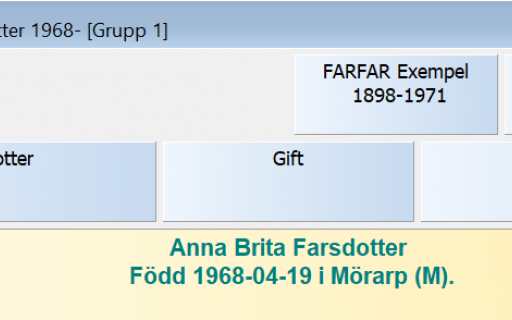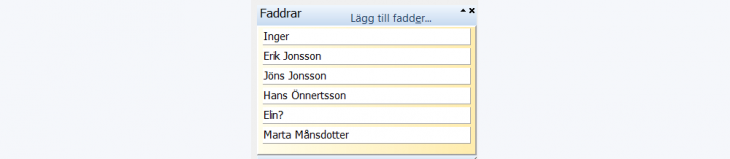
Gäller för Disgen 2016.
Denna artikel handlar inte om hur man lägger upp en ny fadder utan om hur du kan hantera de faddrar som importerades i konverteringen till Disgen 2016. En del av de faddrarna kanske redan finns i din forskning och då vill du säkert knyta om fadderbarnet till dem och ta bort den fadder som importerades vid konverteringen. Då slipper du dubbletter i din databas. Alla importerade faddrar har en flagga som heter ”Importerad fadder, risk för dubblett.
Det finns flera sätt att tänka på när man ger sig på det här. Ett kan vara att utgå från de importerade faddrarna och ta dem en och en. Ett annat kan vara att utgå från fadderbarnen och byta ut alla importerade faddrar för ett barn i taget.
Beskrivningen nedan är ett sätt av många för hur du kan arbeta. Prova dig fram. Ju mer du använder nya Disgen desto fler sätt kommer du att hitta. Detta sätt lär dig också hur du arbetar med flera fönstergrupper och får en känsla för hur man kan använda dem. Beskrivningen baseras på tankesättet att man vill beta av de importerade faddrarna en och en och att man som avlutning på var och en tar bort den importerade faddern eller behåller den men tar bort flaggan för att den är importerad och sätter en ny flagga för att visa att den är klar. På det sättet så kommer listan att minska för varje person du har behandlat.
Innan du börjar arbeta så stäng alla fönster och börja arbetet antingen från startfönstret eller det tomma skrivbordet.
Sök de importerade faddrarna
Börja med att söka fram de importerade faddrarna. Använd kikaren i menyraden.
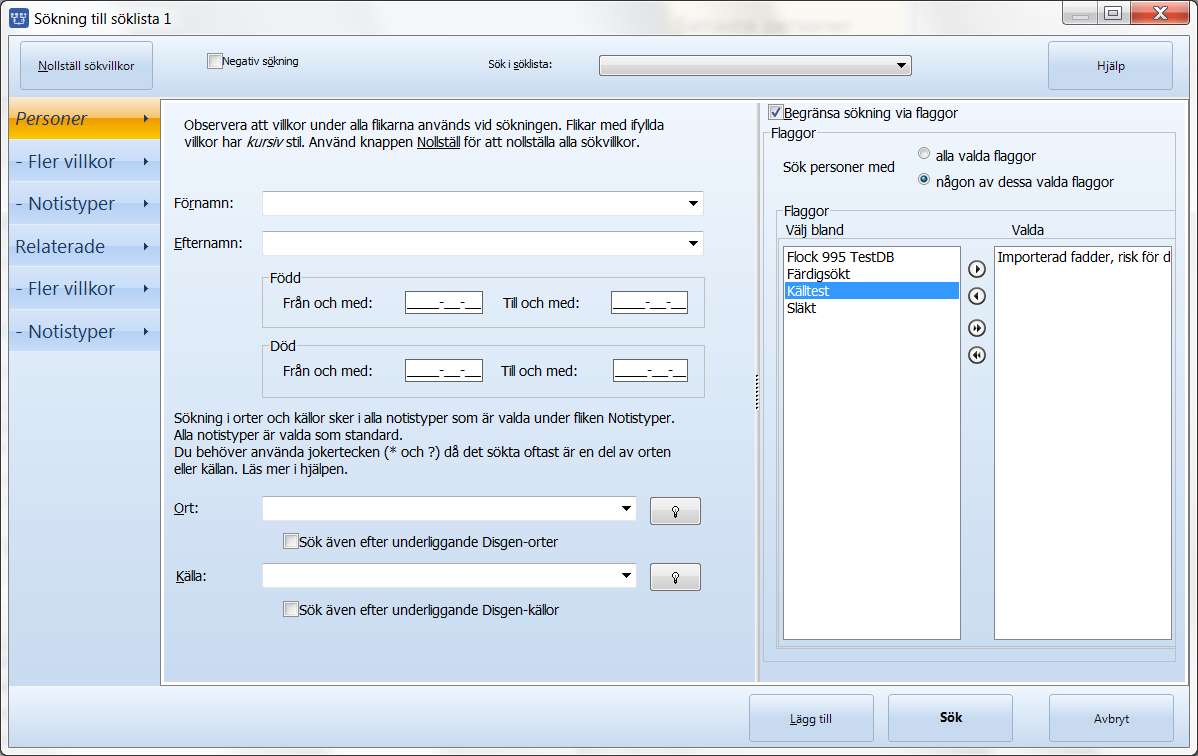
Klicka på Nollställ sökvillkor uppe till vänster för att vara säker på att där inte ligger några parametrar kvar sedan tidigare sökningar.
Bocka för Begränsa sökning via flaggor uppe till höger.
Välj ”Importerad fadder, risk för dubblett” och flytta den till högra fältet
Klicka på Sök.
Den här sökningen ger dig alla importerade faddrar som ännu inte är bearbetade. Du kan sortera lista på efternamn så får du sannolikt flera personer med samma namn som kanske ska bytas till en och samma person som du redan har i din databas.
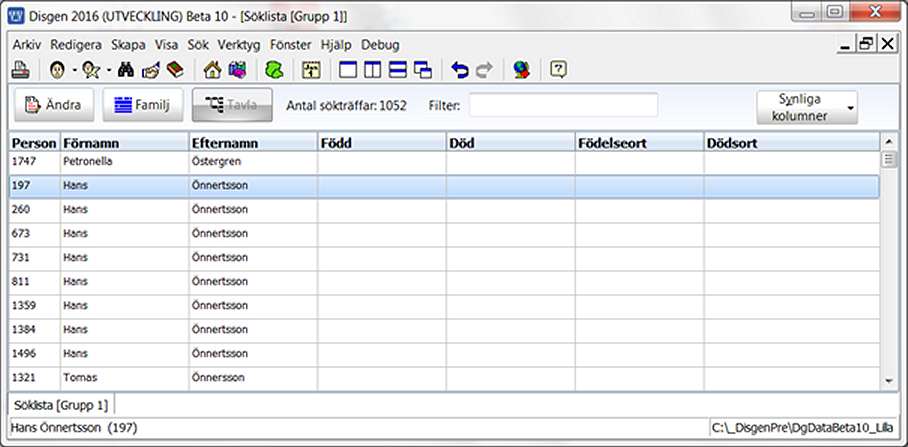
Markera en genererad fadder i söklistan. Klicka på Familj så du ser den som centrumperson i en familjeöversikt (FÖ).
Dela på fönstret så du har två likadana familjeöversikter (FÖ) på skärmen genom att klicka på ”blå ikonen”

till vänster. Öppna personöversikten (PÖ) för centrumpersonen i den vänstra översikten (grupp 1)
Under Visa klickar du på Alla. Du kanske behöver dra i rullningslisten så du ser panelerna Faddrar och Fadder till som ligger längst ner. Sen minskar du fönstret på bredden så du slipper se de högra panelerna. De har du inte nytta av just nu. I panelen Fadder till ser du vem som är fadderbarnet.
Flytta personöversikten (PÖ) lite till vänster så du ser Familjeöversikt 2 – den högra och lite av Familjeöversikt 1. Markera fadderbarnet i panelen för Fadder till. Högerklicka och välj ”Sätt som centrumperson”.
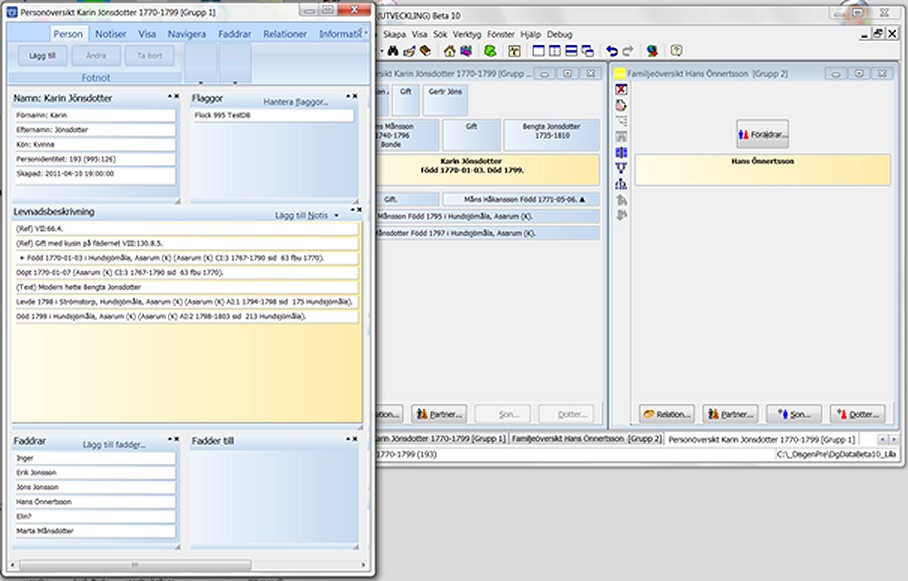
Nu ser du fadderbarnet och i panelen Faddrar finns den du ska byta ut. Du ser också lite av familjeöversikten för barnet.
Sök efter faddern i din databas
Nu ska du kontrollera om den här personen redan finns i din databas. Markera familjeöversikt 2 till höger och klicka på Kikaren. Nollställ tidigare sökning. Fyll i för- och efternamn. Du ser dem i familjeöversikt 2 om du flyttar lite på sökfönstret. Markera sen Flera villkor till vänster och ta bort bocken i ”okänt” kön så du slipper få med alla importerade faddrar med samma namn.
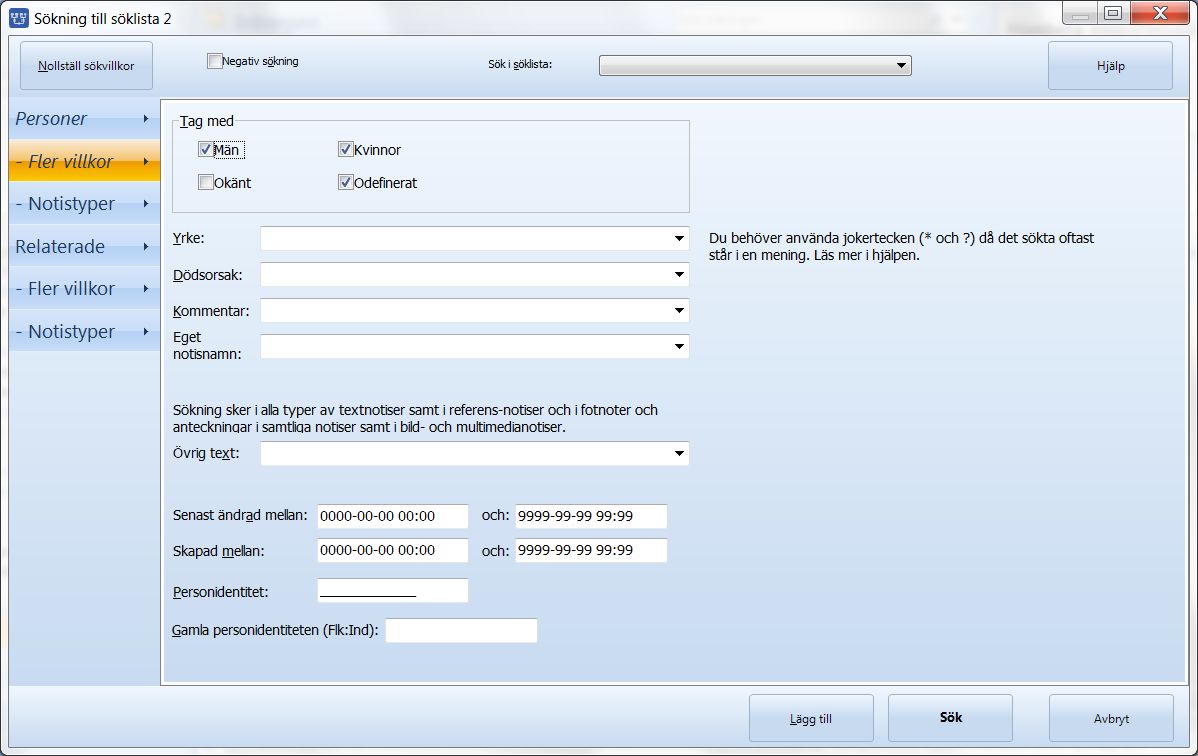
Har du tur så lägger sig söklista 2 över familjeöversikterna men täcker dem inte. Om inte så kan du minska och flytta runt på söklistan själv.
Fall 1 Person som matchar finns
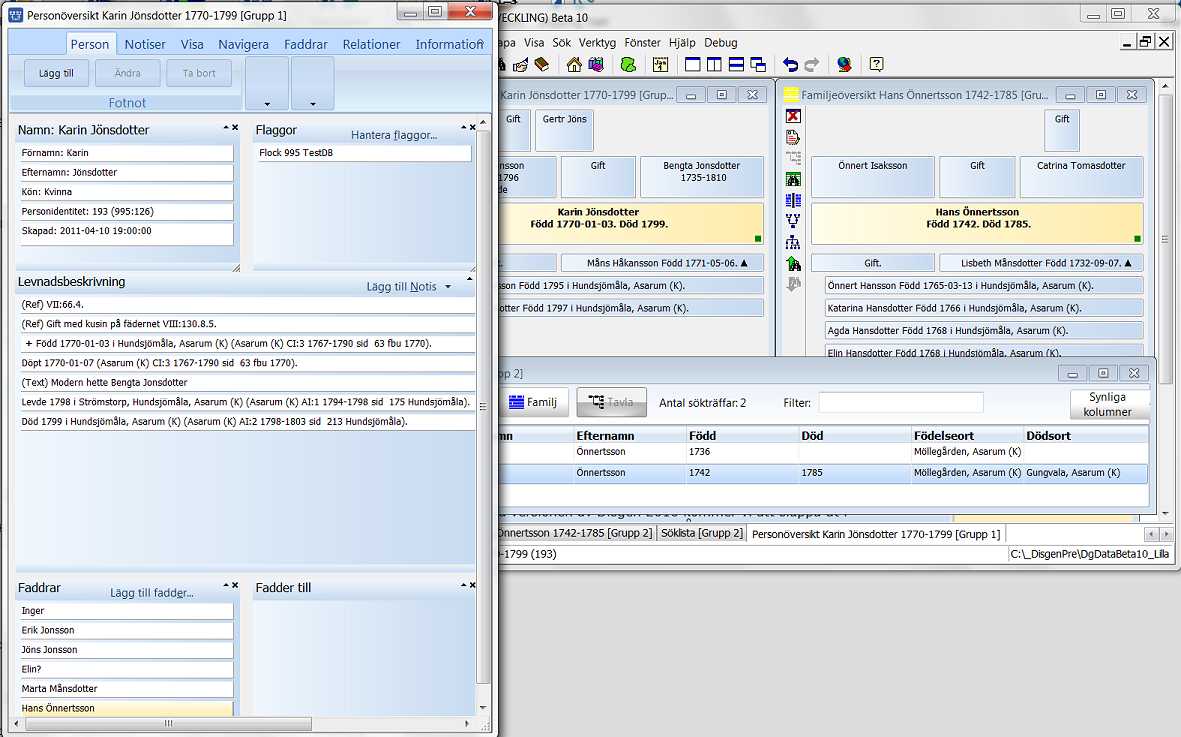
I det här fallet fick jag träff på två personer. Markera dem en och en för att bedöma dem. De finns båda i Möllegården i Asarums socken och Karin Jönsdotter, fadderbarnet, finns i Hundsjömåla i Asarums socken. Jag vet att de nästan bor grannar. Så någon av dem är det. Genom att sätta fadderns fader som centrumperson genom att dubbelklicka på honom så ser jag att där fanns två söner med samma namn i familjen och troligen har den förste dött fast jag inte hittat uppgift om det. Så det är troligen den yngste som är faddern. Åldern stämmer – han kan vara fadder till Karin. Då har jag identifierat rätt fadder och kan göra bytet. Ibland kan det vara bra att vandra runt i familjeöversikten och se om det finns en koppling. Han är farbror eller gift med en faster. Det ökar säkerheten i att du hittat rätt person.
Stämde det inte så gör om sökningen. Tänk på att Stina kan vara registrerad som Christina. Kajsa som Catharina, Olle som Olof osv. När du hittat den du söker i söklistan så går du vidare i arbetet.
Gå tillbaka till personöversikt 1 med fadderbarnet Karin. I rutan Fadder klickar du på Lägg till fadder.
Klicka på Sök existerande person och lägg till som fadder. Då kommer du till den vanliga sökningen. Det som är bra nu är att sökparametrarna redan är ifyllda. Så gör ingenting utan klicka bara på Sök och du får upp samma sökresultat som du tittade på nyss.
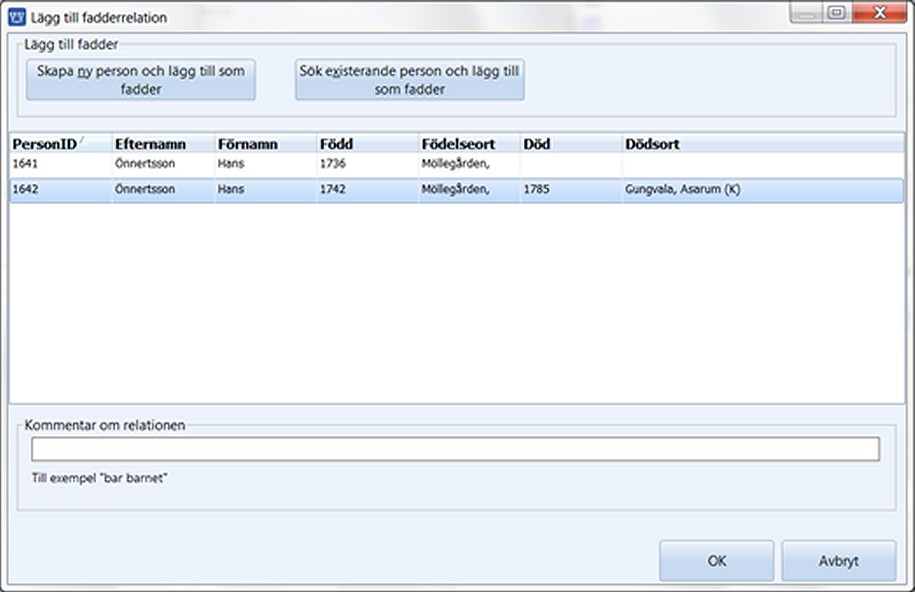
Du vet nu vilken du ska välja i söklistan så du markerar den och klickar på OK.
Nu ser du i Fadderpanelen att en till finns i listan. Där finns nu två personer med samma namn men den siste har också födelsedata så det är den som just kopplats in. Eftersom jag vill ha den nu inlagda fadder på samma plats som den importerade faddern så markerar jag faddern längst ner och flyttar honom upp över den importerade faddern genom att trycka Ctrl+pil upp ett antal gånger.
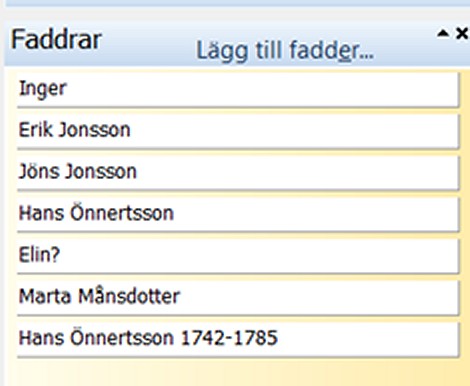
Kontrollera nu om där finns någon kommentar du vill överföra till den nykopplade faddern. Markera den importerade faddern som fanns där sedan tidigare. Högerklicka och välj ”Ändra kommentar” eller tryck på mellanslagstangenten. Då visas kommentaren i en dialogruta och du kan kopiera den om du vill ha den kvar. Stäng sen dialogen. Markera den nykopplade faddern och klistra in kommentaren där.
Sen är det dags att kopiera över lite uppgifter från den importerade faddern till den nykopplade faddern. Sannolikt finns en dopnotis med datum och källa i levnadsbeskrivningen för fadder barnet. Öppna den och kopiera datumet och stäng igen. På köpet fångas källan för dopnotisen i bakgrunden.
Sen markerar du den importerade faddern och väljer ”Sätt som centrumperson” i högerklickmenyn. Då ser du den både i familjeöversikt 1 och i Personöversikt 1. I familjeöversikt 2 ser du den person du ska flytta uppgifterna till så öppna den i en egen Personöversikt.
Flytta personöversikterna bredvid varandra så du får bra överblick på vad som står där.
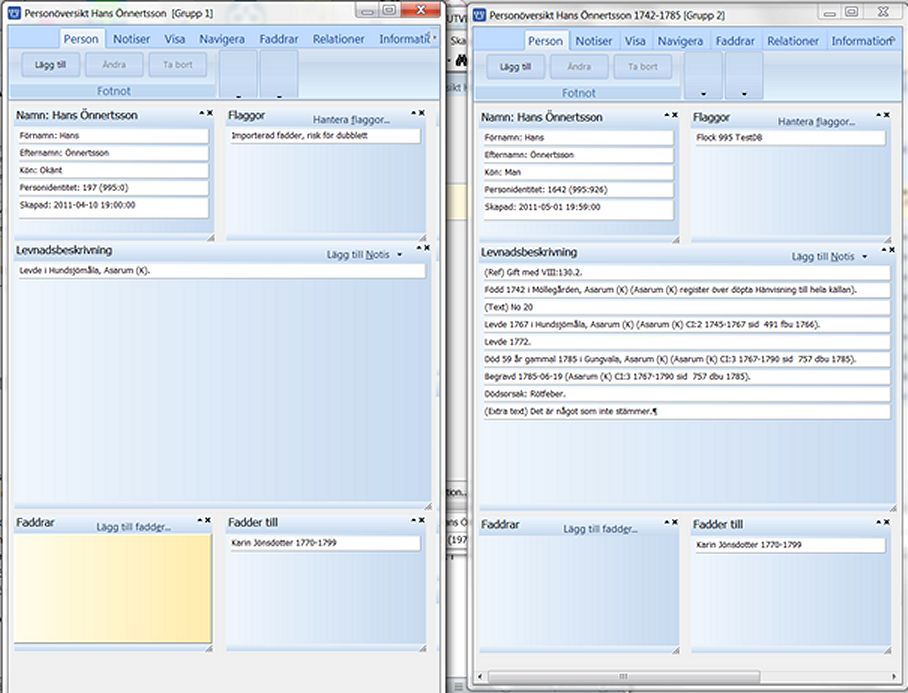
Här ser du att båda är kopplade till Karin Jönsdotter som är född 1770. I den importerade fadderns PÖ så ser du en levdenotis utan datum. Du kanske vill flytta över den till den nykopplade faddern. Börja då med att uppdatera den med datum för Karins födsel och källan hittar du troligen överst i droplisten för källa. Kopiera den sen och klistra in den på den nykopplade faddern. Där kan finnas en yrkesnotis också som du vill behålla. Gör samma sak med den.
Nu är det dags att ta bort den importerade faddern. Markera fadderbarnet i panelen ”Fadder till” och välja ”Sätt som centrumperson” i högerklickmeny så fadderbarnet visas i personöversikt 1.
Sen markerar du faddern du vill ta bort i och väljer ”Ta bort fadder” i högerklickmenyn.
Stäng alla personöversikter så har du två Familjeöversikter kvar och två söklistor.
Fortsätt att beta av de importerade faddrarna
Vill du fortsätta jobba i söklista 1 med importerade faddrar så finns den kvar. Plocka fram den genom att välja den i menyn Fönster.
I min lista har jag fler importerade personer med namnet Hans Önnertsson. Kanske är det samma person som har varit ett flitigt dopvittne. Jag tror det. Alla fadderbarnen är syskonbarn till honom eller till hans hustru.
- Markera en rad i söklista 1.
- Klicka på familj
- Välj familjeöversikt 2 i menyn Fönster
- Välj Söklista 2 i meny Fönster
Nu är du tillbaka till grundutseende för att börja leta person som redan finns i din forskning. Är det samma namn som du sökte på förut så behöver du inte göra någon ny sökning i Söklista 2.
- Öppna den importerade faddern i FÖ 1.
- Markera fadderbarnet i panelen Fadder till och välj ”Sätt som centrumperson”
- Är det samma person som ska kopplas in här så är det bara att göra det genom att Klicka på Lägg till fadder i fadderpanelen.
- Sök efter faddern i dialogen. Sökparameterna stämmer ju troligen så det är bara att klicka Sök.
- Välj faddern och koppla in den.
- Markera den importerade faddern och tryck mellanslag så du får upp kommentaren. Vill du behålla den så kopiera den och klicka OK. Markera sen den nykopplade faddern och tryck mellanslag så du får upp kommentarsfältet och klistra in kommentaren där. Spara med OK.
- Öppna dopnotise och kopiera datumet.
- Markera den importerade faddern och välj ”Sätt som centrumperson” i högerklickmeny.
- Öppna den nykopplade faddern som finns i FÖ 2 eller öppna den genom att markera den i fadderlistan och välja ”Öppna i personöversikt i ny fönstergrupp” i högerklickmenyn.
- Kopiera över de notiser som du vill behålla och fyll på med datum och källa i dem.
- Stäng PÖ med den nykopplade faddern.
- Markera fadderbarnet i PÖ 1 med den importerade faddern och välj ”Sätt som centrumperson” via högerklickmenyn. Nu ser du alla faddrarna i panelen Fadder.
- Markera den importerade faddern och välj ”Ta bort fadder” i högerklickmenyn.
- Stäng alla Personöversikter
Fall 2 Person som matchar finns inte
När du inte hittar någon tidigare registrerad person som matchar den importerade faddern så är det bra att den får finnas kvar men du vill få bort den från framtida sökningar på importerade faddrar. Då kan du göra så här.
- Öppna Personöversikten för den importerade faddern i som finns i Familjeöversikt 1
- Markera fadderbarnet och välj ”Öppna personöversikt i ny fönstergrupp”. Den får troligen namnet Personöversikt Grupp 3 då ser du födelse och dopnotis och kan öppna den och kopiera datum och fånga källhänvisningen enkelt. Sen stänger du den igen genom att klicka på OK.
- Komplettera eventuella notiser i den importerade fadderns PÖ 1. Det är oftast en levdenotis och ibland en yrkesnotis med datum och källhänvisning. Källhänvisningen finns i dropplisten om du gjort som beskrivs i punkt 2.
- Ta bort flaggan ”Importerad fadder, risk för dubblett” på den importerade faddern.
- Vill du hålla rätt på att det är en importerad fadder trots allt så lägg upp en egen flagga med ett namn som fungerar för dig. ”Importerad fadder” kan fungera utan fortsättningen för du har ju kontrollerat.
- Stäng båda Personöversikterna och du är tillbaka till grundläge och kan fortsätta beta av personerna i söklista 1 med de importerade faddrarna.
Funderingar kring speciella situationer.
Du kanske i gamla Disgen la upp en fadder utan namn och ort men med en kommentar att faddern var gift med någon. Exempelvis så här ”Gift med Sven Eskilsson. Bar barnet”
Hur gör man med en sådan?
Kommentaren kan ge vägledning för att leta efter faddrarna. När du fångade faddern en gång så kanske du hade registrerat maken som är nämnd i kommentaren men inte letat upp hans partner. Efter det kanske du har trillat på honom i en annan situation och hittat vem han var gift med. Därför kan det vara bra att leta på maken nu och kolla om där finns en partner och kolla på vigseldatum osv. Kanske har du den namnlösa personen i din databas.
Får du ingen träff men skulle vilja söka på faddern så byter du flagga till någon med ett namn som passar dig. Det kan vara något i stil med ”Importerad fadder, sök mer”. Då får du bort den från listan över de importerade faddrarna men hittar den när du vill gå på djupet med den.
Ett liknande fall som är ganska vanligt är att man bara har registrerat kvinnans förnamn men i kommentaren skrivit in exvis ”Gift med Måns Håkansson”. Då kan man använda den detaljerade sökningen och skriva in hennes namn och under Relaterade välja ”Partner” i fältet för Sökt persons och sen fylla i hans namn och klicka på Sök. Även här ska du vara försiktig med hela namn. Måns kan vara registrerad som Mats, Kerstin kan vara registrerad som Karin. Så förnamnets första bokstav följt av en * kan vara bra att testa om du inte får någon träff när du skriver hela namnet. Se till att du alltid söker i Söklista 2 så du har kvar den importerade faddern att gå tillbaka till.